发布时间:2016-11-03 15: 17: 10
使用Beyond Compare可以快速找出想要的差异、合并文件变化、生成报告是程序员使用Beyond Compare最基本的操作,本教程将为大家介绍关于Beyond Compare合并文本的操作。
步骤一 打开Beyond Compare,选择左边“文本合并”,右击“打开”,打开文本比较对话框。
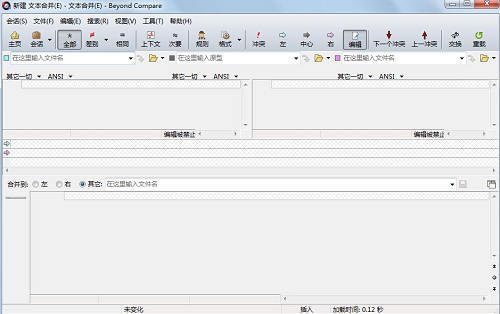
步骤二 点击左上方的打开文件按钮,浏览找到文件所在目录,并打开第一个文件;同样操作打开第二个文件;需要注意的是,Beyond Compare最多同时支持3个文件,这里以两个做示例。
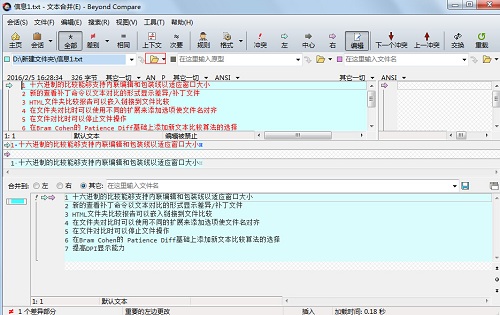
步骤三 选择中间文本列表区域的第一行时,下面目标文本自动替换为选中的文本。
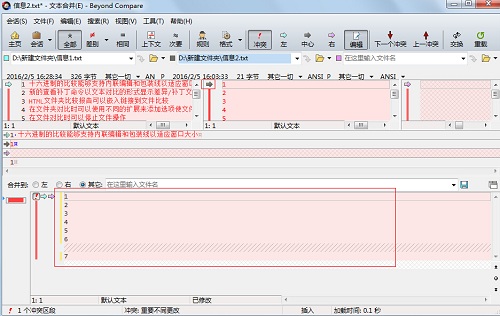
步骤四 文本合并整理完成后,选择保存按钮,选中位置并保存。
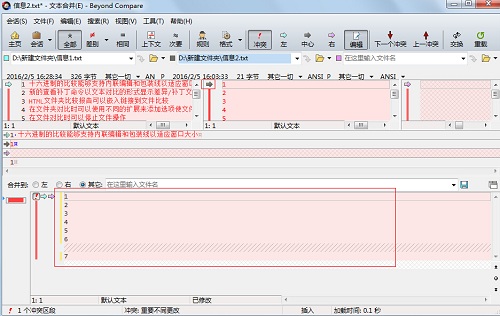
会话:会话菜单包括新建会话,打开、保存、另存为、清除会话,会话设置,交换两边,重载文件,重新比较文件,文本合并信息,和输出比较,合并父文件夹等。
文件:文件中的菜单选项的基本内容包括:打开文件,打开剪贴板,选择打开方式,文件另存以及资源管理器。
编辑:编辑选项卡中的一些操作可以通过界面内的箭头来实现,选项卡内容包括设置对齐方式,隔离,冲突,采用左边,采用中心,采用右边等。
搜索:可以通过文本合并会话界面内的箭头,便捷的进行搜索操作,其选项卡内容包括清除冲突区段,上下冲突(部分),上下差异(部分),切换、转到、清除书签等。
视图:在视图选项卡中,可以查找显示很多细节性的信息,例如:文本细节、16进制细节,缩略图等。选项卡也包含下列功能:显示全部,显示更改,显示冲突,显示左右变化,显示可合并,显示未变化项,显示上下文,忽略不重要差异等。
工具:选项下拉菜单包含的操作有:选项,文件格式,配置档,源代码控制整合,导出设置,导入设置等。
帮助:选项下拉菜单包含的操作有:内容,上下文相关帮助,访问主页,检查更新,技术支持,访问密钥以及关于Beyond Compare。
以上是关于Beyond Compare文本合并的方法以及菜单介绍,比较简便,点击“Beyond Compare 教程”可获取更多相关教程。
展开阅读全文
︾